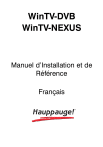Enregistrement / Lecture. Hauppauge WinTV-DVB NEXUS-s, WinTV-DVB DVB-c, WinTV-DVB DVB-s
Vous trouverez ci-dessous de brèves informations sur WinTV NEXUS-s, WinTV DVB-s, WinTV DVB-c. Ces cartes permettent la réception de données DVB (Multicast, Internet) et l'accès à la télévision et radio numériques. La WinTV-NEXUS-s offre la réception de données DVB, tandis que la WinTV-DVB-c permet de recevoir les chaînes TV et radio du câble numérique. Les deux cartes offrent des fonctionnalités d'enregistrement et de lecture de programmes.
Caractéristiques clés
- Réception de la télévision et de la radio numériques (DVB-S, DVB-C)
- Réception de données DVB (Multicast, Internet)
- Fonction d'enregistrement de programmes sur disque dur
- Lecture des fichiers enregistrés (formats MPEG, PVA)
- Gestion des paramètres DiSEqC/LNB pour la réception satellite
- Support du télétexte DVB
Questions fréquemment posées
Utilisez la boîte de dialogue de recherche des canaux pour rechercher les chaînes et mettre à jour la liste des chaînes. Ajustez l'écart du pas, la fréquence et la polarisation.
Vous pouvez configurer les ajustements DiSEqC (Digital Satellite Equipment Control) si vous utilisez plusieurs paraboles ou têtes LNB pour recevoir plusieurs satellites. Sélectionnez l'option appropriée (Aucun, Simple, DiSEqC Version 1.0) et configurez les positions orbitales.
Vous pouvez configurer le format des fichiers qui seront enregistrés : PVA (PES, le standard de la TV numérique), MPG (MPEG-2), PSV (uniquement les images) et MP2 (uniquement le son au format MP2).
La fonction enregistrement différé vous permet de programmer votre enregistrement comme sur un magnétoscope. Les options disponibles sont : Début de l’enregistrement (heure et jour), Fin de l’enregistrement (heure et jour), Chaîne à enregistrer. Après avoir sélectionné ces options, cliquez sur Appliquer pour confirmer vos choix